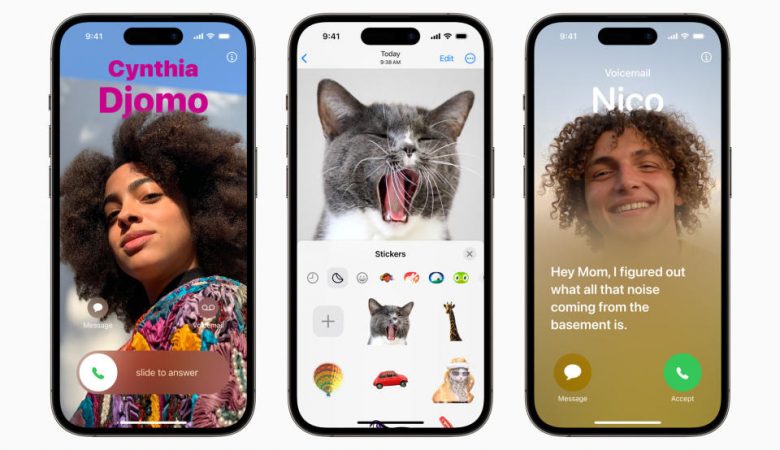ویندوز 10 اینک عرضه شده است و شما می توانید آخرین نسخه ی آن را به راحتی بر روی رایانه شخصی خود نصب کنید. اما با پیشرفت تکنولوژی استفاده از ابزاری هایی مانند دی وی دی و سی ذی یک امر سخت است. این را می توان از اینترنت و ابزار های جدید جویا شد. اکثر افراد برای نصب ویندوز نسخه های آن را دانلود می کنند و برای همین نیاز دارند که بتوانند با یک فلش مموری آن را بر روی رایانه ی خود نصب کنند. اگر شما قبلا ویندوز 8 یا 8.1 را به فلش مموری نصب کرده باشید هیچ مشکلی در این زمینه نخواهید داشت. با آریامونز همراه باشید.
ابتدا ویندوز متناسب با سیستم خود را دانلود کنید که باید از دو نوع 64 بیتی و 32 بیتی یکی را انتخاب کرده و دانلود کنید.
در قدم بعدی باید نرم افزار refus را دانلود کنید.
برای دانلود این برنامه از این لینک که از سایت منبع می باشد استفاده کنید.
بعد از دانلود برنامه، برنامه را اجرا کنید. در صورتی که با یک بار اجرا برنامه نشان داده نشد، بر روی آیکون برنامه کلیک کنید و open as administrator را بزنید.
بعد از باز شدن برنامه از بخش مخصوص پایین برنامه (creat bootable disk) فایل با فرمت iso خود را که دانلود کرده اید را انتخاب کنید.
در بخش device فلش مموری خود انتخاب کنید و از بخش partition scheme نوع ویندوزی را که می خواهید نصب کنید را انتخاب کنید.
توجه: برای نصب ویندوز به صورت uefi و Gpt می توانید از گزینه ی سوم استفاده کنید. این دو امکان در پی سی های جدید به کار برده شده اند. برای این که از پشتیبانی کامپیوتر خود از uefi مطمئن شوید می توانید به بخش bios کامپیوتر رفته و این موضوع را چک کنید.
در بخش پایین برنامه حتما quick format را برای افزایش کار برنامه انتخاب کنید و در نهایت استارت را بزنید.
بعد از پایان کار ، برنامه به شما پیام موفقیت آمیز بودن عملیات را خواهد داد. اینک شما یک فلش مموری بوتیبل با ویندوز 10 را آماده کرده اید.
برای نصب ویندوز 10 همانند سایر ویندوز ها کامپیوتر خود را ریستارت کنید و وارد بایوس شوید. (برای ورود به بایوس از کلید Dell قبل بعد از روشن کردن کامپیوتر استفاده کنید.)
در ادامه فلش مموری خود را به عنوان ابزاری که از روی آن ویندوز 10 بوتیبل می شود انتخاب کنید.
پس از ذخیره تنظیمات کامپیوتر را ریستارت کنید و بعد از دیدن پنجره سیاه که در آن چند نقطه دیده می شود، کلید دلخواهی را فشار دهید.
اینک شما در حال ورود به بخش نصب ویندوز هستید.
پس از ورود به بخش نصب زبان ویندوز 10 خود را انتخاب کنید. پیشنهاد ما English می باشد.
نصب به صورت GPT
در ادامه شما در صورتی که بخواهید ویندوز را به صورت GPTنصب کنید و هارد شما به فرمت MBR می باشد می توانید از کلید های shift+F10 استفاده کنید و بعد از آن وارد محیط comment prompt خواهید شد.
بعد از باز شدن این پنجره دستور Diskpart را وارد کنید.
سپس list disk را بزنید تا به شما حافظه های مورد نظر را نشان دهد.
سپس با دستور select disk دیسک مورد نظر را انتخاب کنید. (مثلا برای انتخاب دیسک 0 این دستور را وارد کنید select disk 0)
بعد از انتخاب دستورات زیر را انجام دهید.
convert gpt
توجه با این تبدیل تمام اطلاعات هارد شما پاک خواهد شد پس قبل از آن از تمام فایل های خود بر رو ی حافظه ی جانبی بک آپ تهیه کنید.